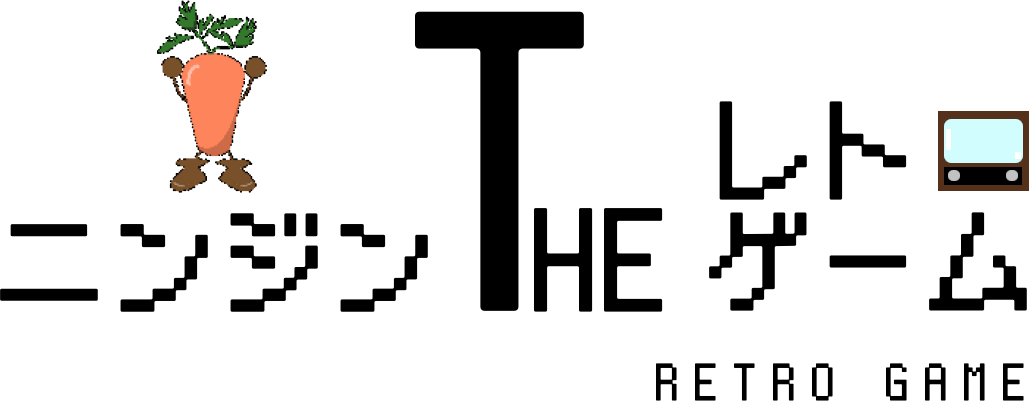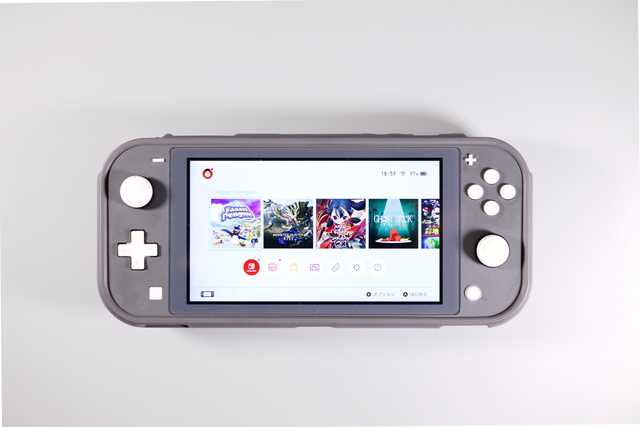
Contents
Nintendo SwitchとEpic Gamesとの連携
Nintendo Switchで無料のオンラインゲームなどを遊ぶ際に、Epic Games のアカウントと連携が必要なものがあると思う。
例えば、Fall Guys であったり、以前に紹介をした Faaast Penguin もそうだ。
ゲームを始める際に、既存のEpic Gamesのアカウントにログインするか、ニンテンドーアカウントと連携させるか等の設定を行ったと思う。
すると、次回以降にゲームをプレイする際は自動でEpic Gamesのアカウントにログインされた状態でプレイできるようになっている。
アカウントを変更したい
連携が完了したゲームだが、そのゲームだけ連携しているEpic Gamesのアカウントを変更したいということがある。
具体的には、
- ログインするEpic Gamesのアカウントを間違えた
という場面が想定できる。
ポイントは、EpicGamesとニンテンドーアカウントとの連携を解除したいわけではなくて、特定のゲームのみログインするEpicGamesのアカウントを変更したいというところだ。
僕の困った状況
僕の場合、以下の困った状況が発生した。
- 家族がそれぞれNintendo Switchを所持
- 家族でNintendo Switch でFaaast Penguin をプレイするために、それぞれがEpicGamesにログイン
- 間違えて、同じアカウントで2台のNintendo Switchがログインした
すると、同じアカウントでログインしたNintendo Switchだが、どちらか1台しか Faaast Penguin をプレイできない状態になった。
同時にログインすると、先にログインした方が強制的にゲームを終了されてタイトル画面に戻ってしまう。
なので、1台のNintendo Switchのみ、別のEpicGamesのアカウントを変更する必要が出てきた。
ゲームの再インストールじゃダメ
インストールしたゲームをNintendo Switchから削除しただけでは、EpicGamesのアカウントは変更できなかった。
ゲームを再インストールすれば、Epic Games のログイン設定がもう一度できるのかと思いきや、普通にログインされた状態でゲームが始まってしまった。
ゲーム画面にもログアウトボタンは無く、EpicGamesのWEBサイトにはEpicGamesとニンテンドーアカウントの連携を解除する設定だけしか存在しない。
セーブデータを消そう!

結局、どうすればいいかというと、Nintendo Switchの該当ゲームの「セーブデータ」を消せばよかった。
どうやら、Nintendo Switchのセーブデータというのは、プレイ途中のゲームデータだけではなくて、設定データも含まれているようだ。
なので、セーブデータの削除をしてあげれば、ゲームの初期化と同じ意味になる。
対応としては非常に簡単なのだが、地味にここに至るまでに時間がかかってしまった。
同じように困っている人のために、この記事を記録として残したいと思います。
誰かの素敵なゲームライフのお役に立てれば嬉しいです。
レビュー依頼・お問合せ
当サイトでは、商品ご提供でのレビューも受け付けております。
その際は、お問い合わせフォームよりご連絡ください。